过去两个月在忙着编辑一本电子书,尝试了很多不同的工具,把最佳流程整理成这篇文章,方便大家参考,你大概需要用到:
编写原稿:Obsidian以及Obsidian插件Longform,Pandoc
图书管理开源软件:Calibre
制作海报:Canva
制作二维码(可选):QR Code Generator
ObsidianObsidian上手需要点时间,不过如果你熟悉Markdown语言应该很快。它的强大来自于可以关联不同的单页笔记,开发者社区还有不同的插件可供使用。为了编写这本书我需要把之前散落的文章串联成不同的章节,只需要安装Longform这个插件就可以把散落的章节排成目录,并且最终compile成一个完整的.md file,因此得名Longform。
Thanks for reading OnPaper’s Substack! Subscribe for free to receive new posts and support my work.
SubscribeLongform具体操作:可以在Scenes页面新增章节,鼠标左右拖拽可以把小节比如(2.2)归入第二章下面。
在单个笔记中,可以用##Heading输入标题,然后用 ![[笔记名称]] 引入已有的笔记,%%评论%%可以放心写,反正下一步可以隐藏。
全部章节编写完成后,在Compile页面里导出成单个markdown文件。这里可以选择隐藏内部链接/外部链接和评论。
Pandoc具体操作:Pandoc也是一款Obsidian的插件,可以把markdownfile导出成不同的格式(.epub/docx/etc),这一步注意安装后需要在终端输入以下两个指令
brew install pandoc
which pandoc然后会得到一个"/usr/local/bin/pandoc"的路径,需要把这个路径复制到Pandoc Plugin Path里才能正式启用。
打开上一步Longform中生成的最终markdown file,Mac按Command+P会弹出搜索框,输入“Pandoc”就能选择想要导出的格式。
Calibre当你有了一个epub文件后,先别急着高兴,还有很多可以调整的。Calibre是一个强大的电子书编辑器,官网免费下载。
打开Calibre后按“Add Books”添加.epub文件。
选中文件按“Edit Metadata”可以添加作者和书的封面。书的封面可以用Canva制作,这里就不赘述。
点击“Edit Book”可以直接编辑书。比如我想要添加一个目录:Edit Book > Tools > Table of Contents > Insert Inline Table of Contents
点击 “Convert books”可以转换成别的格式,比如pdf,这一步也有很多可以自定义的。比如我想要加入页数,就在PDF output里勾选“Add page numbers to the bottom of every page”。
其他参数调整:
Look & Feel > 勾选 Disable Font Size Rescaling
Look & Feel > Styling > 勾选 Colors 就不会有灰底
Look & Feel > Fonts > Minimum Line Height 160%
PDF Output > Default font size 16px
想要调整pdf的字体:就在Look&Feel里Insert font,上传.tff字体文件。在尝试了十个不同的字体后我最终选择思源宋体Source Hans Serif,可去官方下载,注意查看字体是否可免费商用。
Convert完成后就可以按“Save to disk”把所有格式都保存到本地了。恭喜你大功告成。
以上就是我摸索出来的电子书制作流程。感谢伟大的互联网,让阿猫阿狗也可以无痛出书了。
Thanks for reading OnPaper’s Substack! Subscribe for free to receive new posts and support my work.
Subscribe